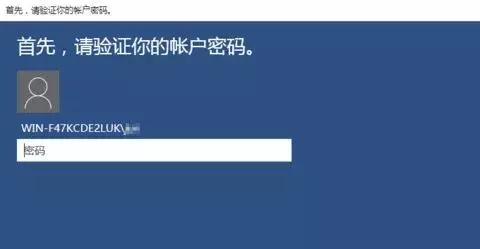mac如何设置截图快捷键(在Mac电脑中如何使用终端更改默认截图格式)
在使用Mac电脑过程中,我们经常要修改截图的格式,一般都是在Mac预览程序里完成,然而在Mac终端程序中,也能更改默认的截图格式。下面我们分享在Mac电脑中修改截图格式的操作步骤。
1、先打开Mac电脑终端程序,最快的方式是点击屏幕顶部的放大镜,输入“终端”即可打开。

2、进入终端程序后,我们先用JPG格式来举例,输入命令:“defaults write com.apple.screencapture type jpg;killall SystemUIServer”

3、然后使用快捷键截图,就是JPG格式了。

4、如果要改成其他格式,把命令里的jpg,改成其他需要的格式就可以了。
以上就是MacZ小编带来的在Mac电脑中如何使用终端更改默认截图格式,还有哪些关于macOS的操作技巧,欢迎来交流。
,免责声明:本文仅代表文章作者的个人观点,与本站无关。其原创性、真实性以及文中陈述文字和内容未经本站证实,对本文以及其中全部或者部分内容文字的真实性、完整性和原创性本站不作任何保证或承诺,请读者仅作参考,并自行核实相关内容。文章投诉邮箱:anhduc.ph@yahoo.com